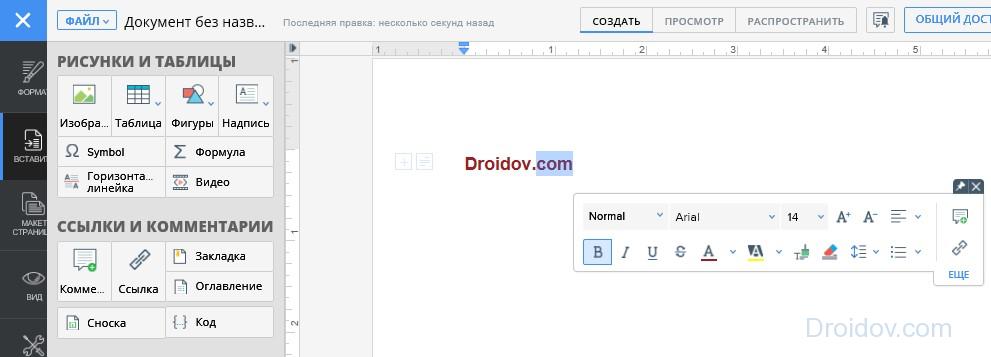Das Office-Paket von Microsoft ist in seiner Kategorie mit Abstand das leistungsstärkste Programm auf dem Markt. Mit der Suite an Tools können Sie gängige Büroaktivitäten vereinfachen und automatisieren, sie können jedoch auch in anderen Bereichen wie zu Hause oder im akademischen Bereich eingesetzt werden.
Hier finden wir alle Arten von Programmen zum Verwalten von Tabellenkalkulationen und zum Erstellen von Diashows, aber die beliebteste Funktion ist Texte zu schreiben und zu bearbeiten. In diesem Fall sprechen wir darüber Microsoft Word, dessen erste Fassung 1983 erschien.
Eine legale Alternative zur Piraterie und Freie Version Wort.
Tatsache ist, dass man dieses Textverarbeitungsprogramm vor nicht allzu langer Zeit herunterladen musste, um es zu erhalten Festplatte, egal ob auf einem Windows-Rechner oder Mac-Computer. Allerdings werden auch effizientere Datenverbindungen geschaffen Cloud Computing hat zur Verbreitung von Diensten geführt, auf die jeder über eine Internetverbindung zugreifen kann. Und im Fall dieses Programms haben wir auch die Veröffentlichung einer Online-Version namens gesehen Microsoft Wort online .
Benötigen Sie ein Konto? Microsoft-Eintrag und Internet
Die einzige notwendige Voraussetzung ist ein Microsoft-Konto (kann Outlook sein, kann aber auch Hotmail oder MSN sein), eine Telefonnummer oder eine Skype-ID, die mit einem US-Unternehmen verknüpft ist. Ab sofort können Sie darauf zugreifen Online-Version der Anwendung, mit der Sie überall und über Ihren Browser arbeiten können.
Und hier finden Sie sehr ähnliche Anwendung wie die Desktop-Version, aber kostenlose Nutzung , ohne etwas herunterladen zu müssen und von jedem aus zugänglich Betriebssystem(Windows, macOS, Linux, Android, iOS...), mit ähnlichen Funktionen wie die Version 2016 des Produkts und kompatibel mit früheren Versionen wie 2013, 2010 oder 2007.
Mit anderen Worten, ein kostenloses Textverarbeitungsprogramm, das als Reaktion auf andere Alternativen entstand, die ebenfalls im Schatten von Office entstanden, wie OpenOffice oder LibreOffice, oder cloudbasierte Versionen von Programmen wie Google Docs.
Hauptmerkmale
- Dokumente online öffnen, erstellen und bearbeiten.
- Möglichkeit, Dokumente aus der Cloud oder von zu öffnen Festplatte, Speicherkarten oder andere Speichergeräte.
- Synchronisierung mit dem OneDrive-Konto des Benutzers.
- Speichern Sie Ihre Arbeit und fahren Sie auf einem anderen Gerät fort.
- Erstellen Sie Dokumente von Grund auf oder verwenden Sie vorgefertigte Vorlagen.
- Funktion zum Konvertieren Word-Dokumente zum PDF.
- Kompatibel mit DOC-, RTF- und ODT-Dateien.
- Teilen Sie Dokumente mit anderen Benutzern oder über Skype.
Alles in allem handelt es sich um ein kostenloses Online-Tool zum Öffnen und Bearbeiten von Office-Dokumenten, mit dem Sie trotz gewisser Einschränkungen bei Desktop-Versionen Ihre Dokumentenarbeit überall erledigen können, ohne sich über Kompatibilitätsprobleme Gedanken machen zu müssen. Greifen Sie über Chrome, Firefox, Edge, Opera oder einen anderen Browser darauf zu.
Wenn Sie Dokumente öffnen und bearbeiten müssen Microsoft Word, Excel, PowerPoint(.doc, .xls, .ppt), aber nicht auf Ihrem Computer installiert Microsoft Office(oder einfach nicht das Geld haben, es zu kaufen), bietet Microsoft an, die Funktionen seines interessanten Produkts zu nutzen. Zur Nutzung benötigen Sie lediglich einen Computer oder ein Mobilgerät mit der Möglichkeit, eine Verbindung zum Internet herzustellen. Deshalb stellen wir Ihnen das Produkt vor Microsoft Office-Web Apps!
Hauptfunktionen von Microsoft Office Web Apps
Office-Web-Apps verfügt über eine Reihe nützlicher Funktionen:
- Erstellen, anzeigen, bearbeiten Microsoft-Dokumente Büro überall auf der Welt, wo es Internet gibt;
- Unterstützung für verschiedene Plattformen, Geräte, Internetbrowser – die Möglichkeit, Dokumente sogar von einem Smartphone und Tablet aus zu bearbeiten;
- Online-Speicherung von Dokumenten und Zugriff darauf jederzeit und überall über das Internet;
- Der Service ist völlig kostenlos.
Der wichtigste Vorteil des Pakets besteht darin, dass Dokumente auf nahezu jedem modernen Computer geöffnet werden können Mobilgerät, in jedem Internetbrowser. Im Folgenden wird erläutert, wie Sie mit der Nutzung des Office Web Apps-Dienstes beginnen.
Online-Speicher Microsoft OneDrive
Um die Funktionen von Office-Webanwendungen nutzen zu können, müssen Sie über den Dienst eine Online-Dokumentenablage erstellen. Hier benötigen Sie ein Microsoft-Konto. Sie können es auf dieser Seite erstellen: https://signup.live.com/, indem Sie die erforderlichen Felder des Registrierungsformulars ausfüllen. Wenn Sie bereits ein Konto haben, fahren Sie mit dem nächsten Schritt fort.
Melden Sie sich auf der Seite https://onedrive.live.com/about/ru-ru/ bei Ihrem Konto an (die Schaltfläche „Anmelden“ im Seitenkopf). Anschließend werden Sie vom System direkt auf die Seite weitergeleitet OneDrive-Dienst. Für die Synchronisierung von Dateien stehen Ihnen 7 GB freier Speicherplatz zur Verfügung. Auf Wunsch kann die Lautstärke erhöht werden (mehr dazu auf der OneDrive-Seite).
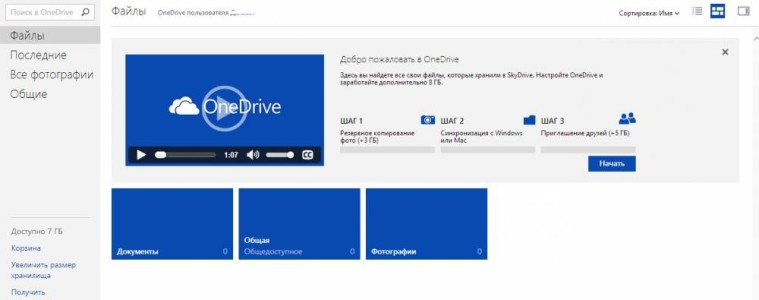
Arbeiten mit Dokumenten in OneDrive
Direkt nach der Registrierung können Sie Microsoft Office-Dokumente erstellen. Gehen Sie dazu im linken Bereich auf „Dateien“ und klicken Sie im Menü oben auf die Schaltfläche „Erstellen“. Wählen Sie aus der Dropdown-Liste den gewünschten Dokumenttyp aus.
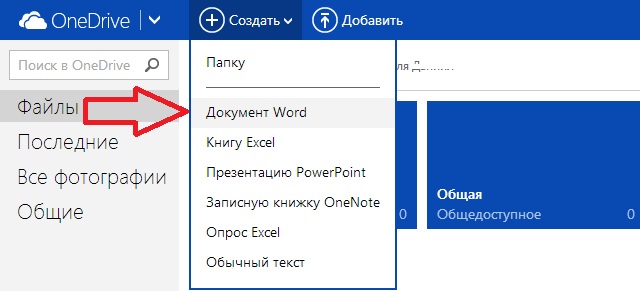
Zum Hochladen von Dokumenten diesen Speicher, wir brauchen das OneDrive-Programm. Sie können es unter https://onedrive.live.com/about/ru-ru/download/ herunterladen. Die Anwendung ist für Windows, MacOS X sowie für gängige Mobilgeräte verfügbar. Android-Plattformen, iOS und Windows 8. Die Installation ist sehr einfach, sie dauert etwa zehn Sekunden, daher gehen wir nicht weiter darauf ein.
Nachdem Sie sich bei Ihrem Konto angemeldet haben, wird im Programm selbst auf Ihrem lokalen Computer oder Gerät ein OneDrive-Ordner erstellt. Der Inhalt wird mit dem OneDrive-Onlinespeicher synchronisiert. Das Programm schreibt sich während der Installation selbst, wo sich dieses Verzeichnis befindet. Der Ordnerpfad kann geändert werden. IN Standardmäßig Windows Die Verzeichnisadresse sieht so aus C:\Benutzer\Benutzername\OneDrive .
Hochladen notwendigen Dateien in den Unterordner „Dokumente“ des OneDrive-Ordners kopieren und anschließend online mit der Bearbeitung beginnen.

Sie können ein Dokument zur späteren Bearbeitung öffnen, indem Sie auf der OneDrive-Seite darauf klicken. Ein neues Word Online-Editorfenster wird geöffnet. Alles ist sehr einfach.

Wir hoffen, dass der Artikel für Sie nützlich war. Wir stellen Likes!
Sie können ein Dokument erstellen oder Änderungen daran vornehmen, ohne dass auf Ihrem PC ein Editorprogramm installiert ist. Online Word ist kostenloser Service, für den Zugriff benötigen Sie lediglich einen Browser und eine Internetverbindung. Schauen wir uns mehrere Ressourcen an, mit denen Sie Texte online bearbeiten können.
Microsoft Office bietet Online-Zugriff auf seine Suite Office-Programme. Sie können völlig kostenlos in Word, Excel, OneNote und PowerPoint arbeiten, ohne Programme auf Ihrem Computer installieren zu müssen. Online verfügt Microsoft Word über fast alle Funktionen stationäre Version– Dokumente erstellen, Texte bearbeiten und formatieren, Tabellen und Bilder einfügen. Die Benutzeroberfläche ist dem bekannten Microsoft Word 2010 - 2016 sehr ähnlich, die Position der Tools ist dieselbe, sodass es nicht schwer ist, den Dienst zu verstehen.
So beginnen Sie mit der Arbeit in Word online:
- Folgen Sie dem Link: https://office.live.com/start/word.aspx
- Registrieren Sie sich oder melden Sie sich mit Ihrem Microsoft-Konto an (Skype-Profilinformationen reichen aus).
- Erstellen Sie im Menü „Datei“ ein neues Dokument oder laden Sie ein vorhandenes Dokument von OneDrive hoch.
- Fahren Sie mit der Formatierung des Textes fort.
- Speichern Sie abschließend das Ergebnis: Wählen Sie „Kopie herunterladen“, um die Datei auf Ihren PC herunterzuladen, oder „Speichern unter“, um sie im Cloud-Speicher zu behalten.
Wenn auf Ihrem Computer eine Vollversion des Programms installiert ist, können Sie darauf zugreifen, ohne das Dokument zu schließen. Klicken Sie dazu rechts auf „In Word öffnen“. Texte können zur gemeinsamen Bearbeitung mit anderen Benutzern geöffnet werden.
Sie können auch über Yandex Disk auf Office Live zugreifen. Wenn Sie über Yandex-Mail verfügen, benötigen Sie nicht einmal ein Microsoft-Konto, um den Editor zu starten. An Startseite Gehen Sie zu „Disk“, wählen Sie „Neu“ und „ Text dokument" Es öffnet sich ein Programmfenster.
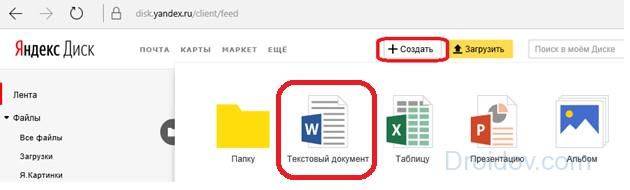
Wenn Sie Word-Dateien auf der Festplatte gespeichert haben, können Sie diese öffnen. Klicken Sie dazu auf das Dokumentsymbol und dann rechts auf „Bearbeiten“.
Die beliebte Google-Ressource ist für die Erstellung von Dokumenten konzipiert, es gibt eine Speicherung des Ergebnisses in den Formaten Word docx und doc sowie eine gemeinsame Bearbeitungsfunktion. Eine einfache Benutzeroberfläche, ständige automatische Speicherung von Text und Bearbeitungsverlauf in der Cloud, ein guter Satz an Tools und ein Menü auf Russisch sind die Hauptvorteile von Google Docs.
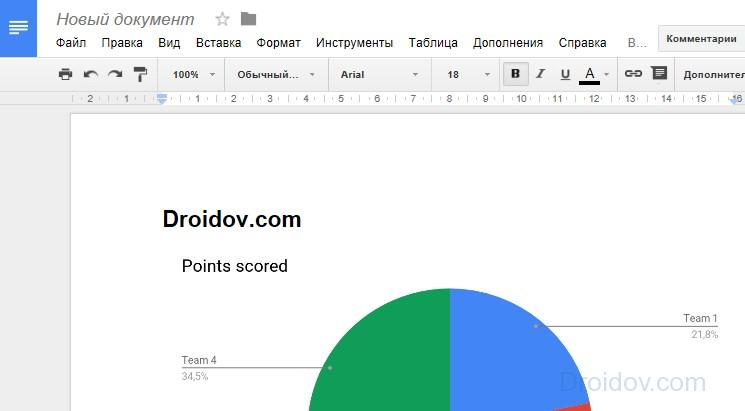
Um ein Dokument zu erstellen, gehen Sie zu und melden Sie sich über an Google Benutzerkonto. Klicken Sie auf den runden Plus-Button unten rechts und das Word-Online-Fenster öffnet sich. Beginnen Sie mit der Bearbeitung, fügen Sie Diagramme und Tabellen hinzu und ändern Sie das Design. Die erstellten Dateien können auf Ihren PC heruntergeladen werden, indem Sie eines der vorgeschlagenen Formate zum Speichern auswählen.
Im Apple-Büro gibt es eine Online-Version des Dokumenteneditors. Das Pages-Programm wird in der iCloud-Cloud gehostet; Sie müssen sich mit Ihrer AppleID registrieren, um sich anzumelden. Es ist eine kollaborative Bearbeitung in Echtzeit möglich – bis zu 50 Personen pro Datei. Änderungen werden automatisch gespeichert. Wenn Sie Pages auf einem Mac oder iOS-Gerät verwenden, ist dies möglich zusätzliche Einstellungen Online eingegebene offene Texte – sie werden im Programm selbst angezeigt.
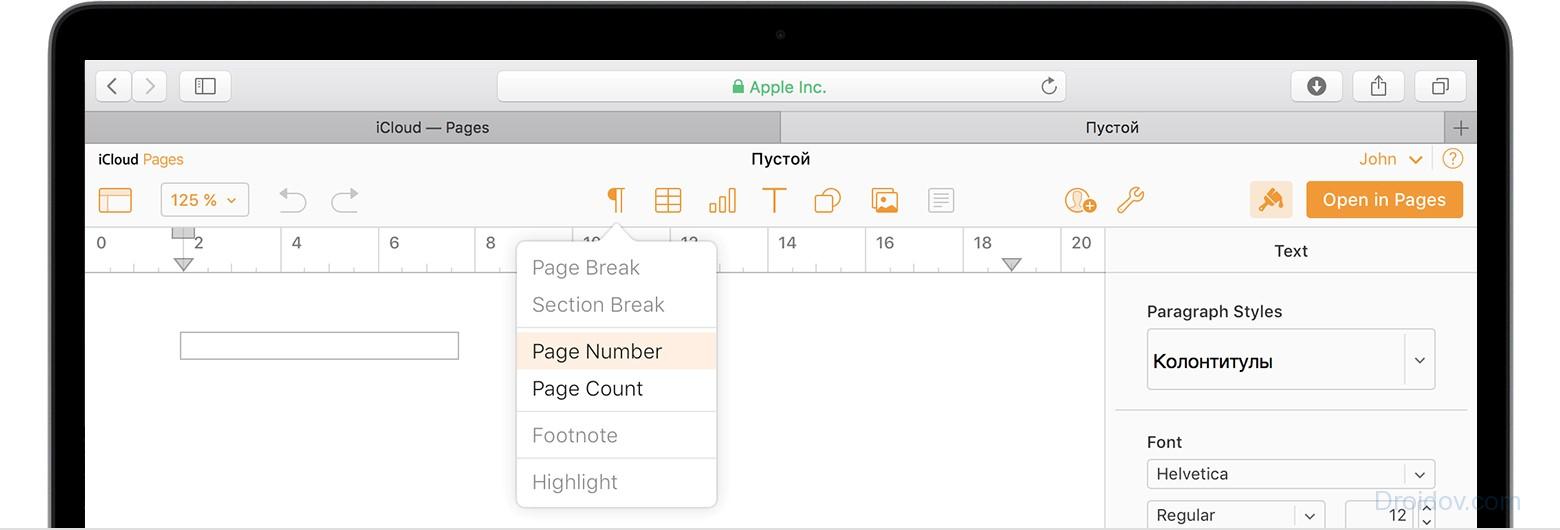
Online-Texteditor ONLYOFFICE – ein Paket zum Arbeiten mit Dokumenten. Kann *.docx-Dateien öffnen, gemeinsame Bearbeitung ist möglich, Zugriff auf DropBox-, SkyDrive- und Google Drive-Speicher. So arbeiten Sie damit:
- Öffnen Sie die Website, registrieren Sie sich oder melden Sie sich über Ihr soziales Netzwerkkonto an.
- Klicken Sie links auf das Symbol „Erstellen“ und geben Sie den Dateinamen ein.
- Bearbeiten Sie Text mithilfe der Symbolleiste. Wählen Sie abschließend „Herunterladen“, um das Ergebnis herunterzuladen.
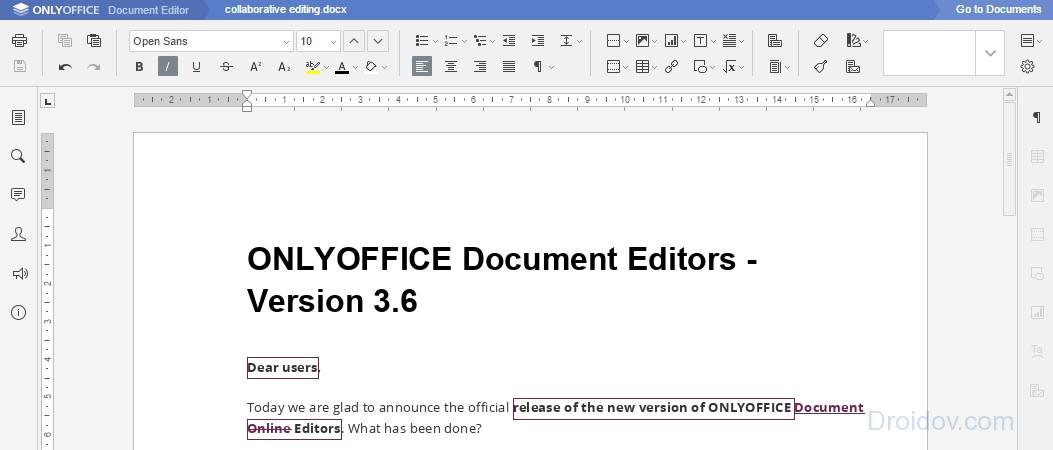
Eine lakonische Schnittstelle ist einer der Vorteile. Ein weiterer Pluspunkt ist, dass Sie ohne Registrierung darin arbeiten können.
- Wenn Sie sich anmelden, werden Sie aufgefordert, ein Konto zu erstellen oder ohne Konto zu beginnen. Wählen Sie „Mit dem Schreiben beginnen“, wenn Sie keine Zeit mit der Erstellung eines Kontos im System verschwenden möchten.
- Klicken Sie auf „Erstellen“ und beginnen Sie mit der Bearbeitung.
- Um das Werkzeugmenü zu öffnen, klicken Sie links auf die Schaltfläche mit den drei Streifen obere Ecke.
- Um das Ergebnis herunterzuladen, wählen Sie im Menü „Datei“ die Option „Herunterladen als“ und das gewünschte Dokumentformat.
RollApp
Unter den vielen Anwendungen auf der RollApp-Ressource ist auch eine Online-Version von OpenOffice Writer verfügbar. Die Oberfläche erinnert an Word 2003 – 2007, alle Grundfunktionen sind ausreichend umgesetzt.
In Kontakt mit
Büro von Microsoft ist fast ein Analogon des berühmten Bürosuite Microsoft Office, erst jetzt können Sie online arbeiten (Sie müssen das Programm nicht auf Ihren Computer herunterladen) und das Interessanteste ist, dass alle im Paket enthaltenen Programme kostenlos sind.
IN Büro online Enthält Programme wie: Word, Excel, PowerPoint, OneNote, Mail, Personen, Kalender, OneDrive.
Wie man anfängt
Um die benötigte Anwendung zu öffnen, gehen Sie zu Startseite. Wählen Sie Word Online aus und gehen Sie dann zu die richtige Anwendung mit Hilfe Konto Microsoft. 
Drücken Sie die obere Taste. 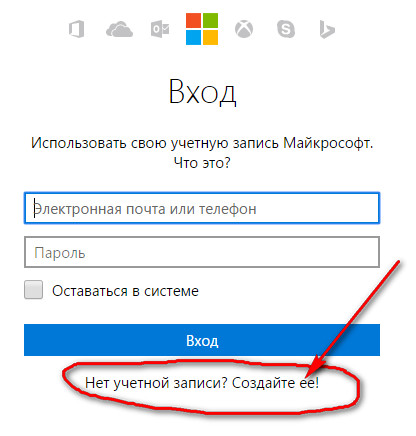
Füllen Sie die entsprechenden Felder aus: Ihre E-Mail-Adresse, erstellen Sie ein Passwort und klicken Sie auf die Schaltfläche „Weiter“.
Ihre Kontonummer wird Ihnen per E-Mail zugesandt.
Geben Sie die empfangenen Daten ein und es öffnet sich. 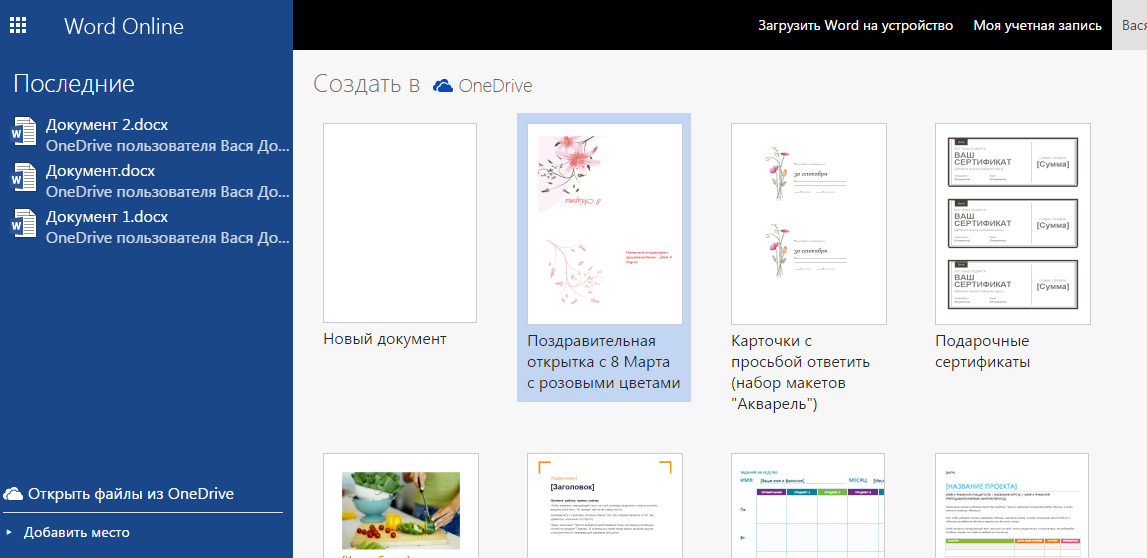
Das Arbeiten in der Online-Version des Word-Programms unterscheidet sich nicht vom Standard-Word.
Sobald Sie Word Online starten, haben Sie drei Möglichkeiten, loszulegen:
1)Erstellen Sie ein neues Dokument. 
2) Öffnen Sie das Dokument, mit dem Sie kürzlich arbeiten mussten; 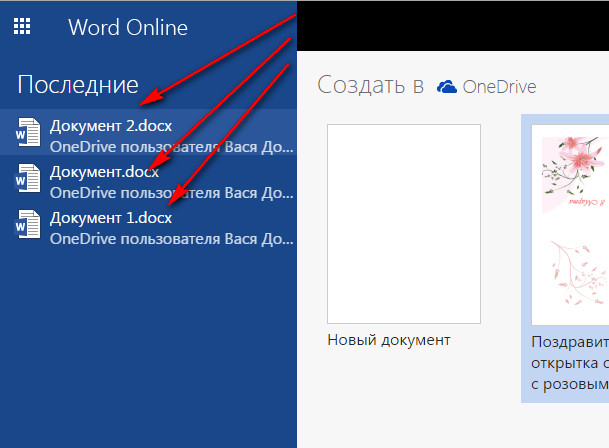
3)Oder wählen Sie eine Vorlage (Vorlagen sparen Zeit).
Wenn Sie auf „Nach Vorlagen suchen“ klicken, wird im Internet eine Sammlung von Vorlagen aus dem Internet geöffnet. Dies ist ein toller Einstieg, da Sie nicht viel Zeit mit der Vorbereitung verbringen müssen.
Um beispielsweise nicht von Anfang an einen Kalender zu erstellen, können Sie auswählen fertige Vorlage. Scrollen Sie auf der Seite nach unten und klicken Sie auf den Link „Weitere Vorlagen“. 
Wählen Sie aus allen Office Online-Produkten die gewünschten Vorlagen aus. 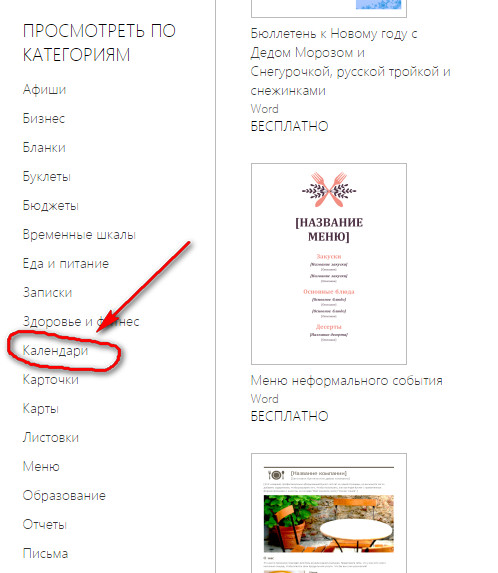
Gehen Sie zurück und wählen Sie den Abschnitt WORD aus, um die Vorlagen erneut zu öffnen. Wenn Sie einen Flyer erstellen möchten, klicken Sie auf die Vorlage Ihrer Wahl und sehen Sie sich diese an Weitere Informationen. Wenn es Ihnen passt, klicken Sie auf WORD ONLINE ÖFFNEN und dann auf WEITER, um es auf OneDrive zu speichern. Vorlage in Word Online. Jetzt müssen Sie nur noch FÜLLSTOFF auswählen und TEXT EINGEBEN, Sie können aber auch Ihre eigenen Bilder auswählen.
Bitte beachten Sie, dass alle Ihre Dokumente auf Microsoft-Servern gespeichert sind OneDrive-Programm. Und dementsprechend benötigen Sie für den Zugriff darauf das Internet.
Wenn Sie auf das Symbol oben links klicken, öffnet sich der Zugang zu allen Produkten. 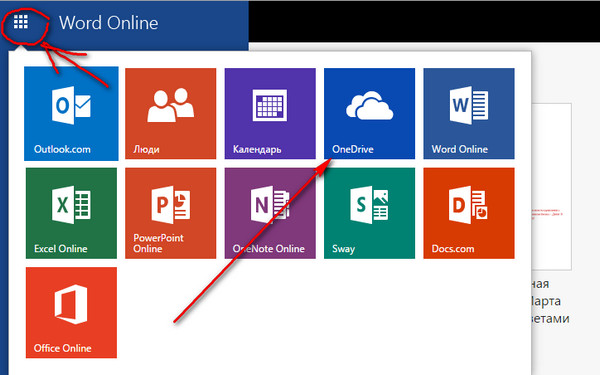
Wenn Sie ein vorhandenes Dokument öffnen müssen, wählen Sie in ONEDRIVE den Abschnitt ZULETZT VERWENDET... aus. Suchen Sie nach „LATEST“ oder öffnen Sie „Dateien“, um alle Dateien in OneDrive anzuzeigen. 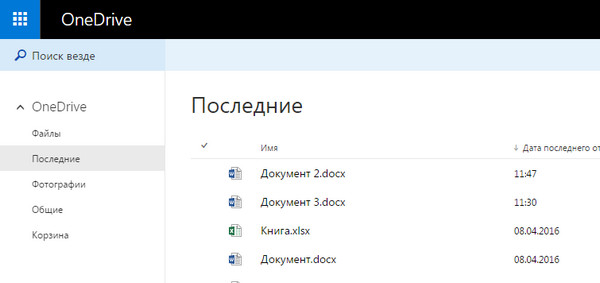 Klicken Sie darauf und es öffnet sich für Sie in Wold Online. Wenn es zum ersten Mal geöffnet wird, ist der LESEMODUS AKTIVIERT; wie der Name schon sagt, ist er zum Anzeigen von Dokumenten gedacht.
Klicken Sie darauf und es öffnet sich für Sie in Wold Online. Wenn es zum ersten Mal geöffnet wird, ist der LESEMODUS AKTIVIERT; wie der Name schon sagt, ist er zum Anzeigen von Dokumenten gedacht.
Darüber hinaus können Sie:
Drucken Sie das Material aus;  Zugriff darauf gewähren;
Zugriff darauf gewähren;
Und durchsuchen Sie es anhand von Schlüsselwörtern.
Sie können auch „KOMMENTAR“ aktivieren. Wenn Sie ein Dokument an andere Benutzer senden, können diese Kommentare hinzufügen, indem Sie den Text markieren und auf NOTIZEN ERSTELLEN klicken, um ihn zu veröffentlichen. Der Kommentar wird im Dokument gespeichert und kann von anderen Benutzern des Programms eingesehen werden.
Wenn Sie ein Dokument bearbeiten müssen, dann wählen Sie den Befehl „BEARBEITEN ...“ und „WORT ONLINE ÄNDERN“. Die Bearbeitung wird im nächsten Video „TIPPS FÜR DIE ARBEIT IM INTERNET“ behandelt. Word wechselt in den Bearbeitungsmodus. Dieser Modus sollte Ihnen bekannt sein, wenn Sie mit der klassischen Version von Word gearbeitet haben.
Oben im Fenster befindet sich ein Menüband mit Registerkarten, die Befehle und Parameter enthalten. Sie können beispielsweise einen Textabschnitt hervorheben, Formatierungsoptionen auf der Registerkarte START auswählen oder einen STIL auswählen, der Ihren Text enthalten soll.
Auf der Registerkarte EINFÜGEN können Sie Bilder und Tabellen hinzufügen.
Die Registerkarte BEWERTUNGEN enthält eine Rechtschreibprüfung und ermöglicht das Hinzufügen und Anzeigen von Kommentaren.
Sie können jederzeit in einen anderen Modus wechseln, indem Sie die Registerkarte „ANSICHT“ öffnen und „LESEMODUS“ auswählen. Sobald Sie mit der Arbeit an einem Dokument fertig sind, kann es nicht schaden, es im LESE-Modus anzuzeigen, der eine genauere Vorstellung davon vermittelt, wie es aussehen wird, wenn es aus Word Online gedruckt wird.
Es ist möglich, ein Dokument in jedem Modus zu drucken, und der Vorgang ändert sich nicht. Wählen Sie im Modus „LESEN“ den Befehl „DRUCKEN“. oberste Reihe. Word Online bereitet es für den Druck vor, indem es es in eine PDF-Datei konvertiert. Klicken Sie nach dem Herunterladen der Datei auf die Schaltfläche „ÖFFNEN“, wenn Sie den Internet Explorer verwenden. Klicken Sie mit der rechten Maustaste auf das Dokument und wählen Sie DRUCKEN. Wählen Sie dann DRUCKER aus und klicken Sie auf die Schaltfläche „DRUCKEN“. Und Ihr Dokument ist fertig.
Vorteile von Online-Word Office
Möglichkeit, das Programm von jedem Gerät aus zu nutzen: PC, Tablet, Smartphone (Internet erforderlich).
-Fähigkeit zur Zusammenarbeit an einem Dokument.
-Kostenlose Nutzung.
-Alle Funktionen sind verfügbar.
-Keine Verzerrung bei verschiedenen Microsoft Office-Formaten.
Nachteile von Online-Büros.
-Funktioniert nur im Internet.
-Geringe Geschwindigkeit des Programms, wenn das Internet „schwach“ ist.
Intensive Entwicklung Computertechnologie, macht es ohne Installation möglich Software an den Computer übertragen, ausführen verschiedene Funktionen. Hierzu benötigen Sie lediglich das Internet und einen Browser, über den Sie sich bei interaktiven Diensten anmelden, um Funktionen auszuführen vom Benutzer benötigt. Eines der erfolgreichen Projekte ist Word Online, das erfolgreich ins Web integriert wurde und bereits viele Vorteile bringt.
Vorteile des Online-Word-Office von Microsoft
Um Microsoft Word Online zu öffnen, wird die Startseite geöffnet. 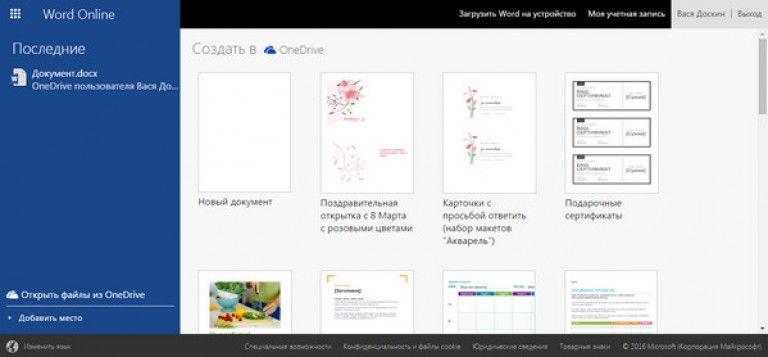
Der Hauptvorteil des Dienstes ist seine Mobilität und die Möglichkeit, ihn von jedem Gerät aus zu nutzen installierter Browser(, Yandex-Browser usw.). und Netzwerkverbindung. Dies eröffnet neue Horizonte an Möglichkeiten und Umfang der Office-Nutzung, da Sie es jetzt völlig kostenlos nutzen können, ohne Programme auf Ihrem Gerät zu installieren. Es ist natürlich nicht zu übersehen, dass im Gegensatz zum Word-Programm von Microsoft
Die interaktive Version des Produkts ist absolut kostenlos.
Dadurch ist dieses Produkt noch relevanter geworden und das Einsatzspektrum der Software hat sich um ein Vielfaches erweitert.
Funktionalität von Word online
Natürlich haben die Entwickler kein völlig neues Produkt geschaffen, denn Word-Programm Es verfügt also über sehr gute Fähigkeiten mit einfacher Navigation, sodass das interaktive Analogon eine ähnliche Schnittstelle wie das Programm hat und in seinen Fähigkeiten in nichts nachsteht.
Wenn Sie oben links auf das Symbol klicken, können Sie den Inhalt des Pakets sehen. Es gibt sowohl Word als auch Excel.
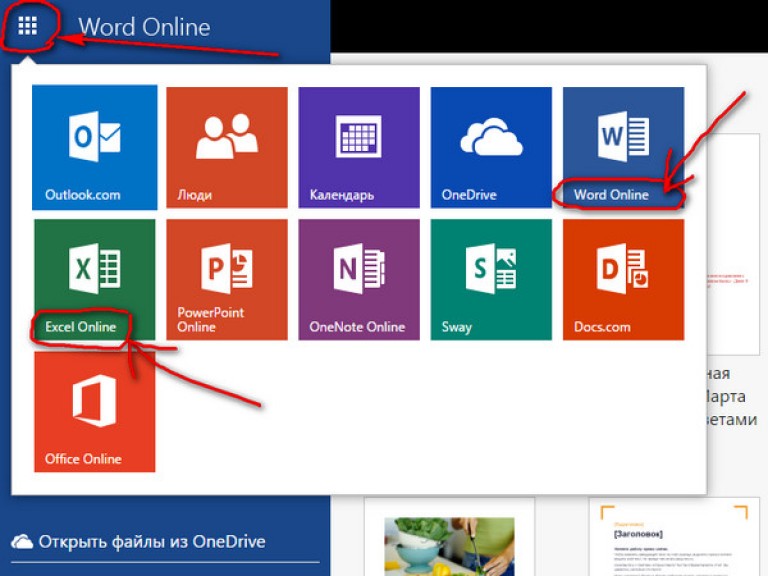
Die Arbeit mit diesem Dienst ist sehr komfortabel; Sie müssen keine neuen Funktionen erlernen oder sich die Position von Werkzeugen merken, alles befindet sich an den gleichen Stellen wie im Programm. 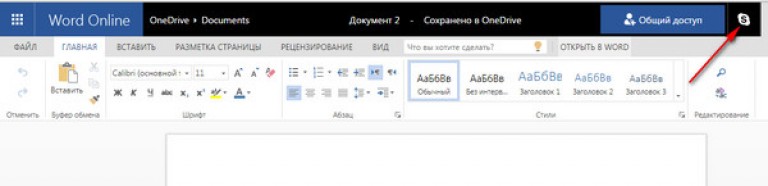
Sie haben hier sogar Skype integriert. Durch Klicken auf die Schaltfläche können Sie ein Dokument erstellen und über Skype konsultieren!
So können Sie bereits in den ersten Minuten die notwendigen Vorgänge ausführen, z. B. ein Dokument öffnen, bearbeiten und speichern oder ein neues erstellen und auf Ihren PC herunterladen. Der einzige Unterschied besteht im Öffnen und Speichern von Dateien, was mit einem Datei-Explorer erfolgt, in dem Sie den Pfad der gespeicherten Datei angeben oder den Speicherort der heruntergeladenen Datei auswählen müssen.
Formatunterstützung
Das interaktive Word-Büro ist in der Lage, mit denselben Formaten zu arbeiten, die es versteht Microsoft-Programm Wort. Somit steht das Online-Analogon von Microsoft Word in puncto Leistungsfähigkeit und Formatunterstützung ähnlichen Programmen in nichts nach. Sie können ein Dokument mit einer Doc-Erweiterung erstellen oder ein vorhandenes bearbeiten und speichern. All dies ist jederzeit direkt über Ihren Browser verfügbar.
Unterschiede
Microsoft-Projekte geben niemals auf, und Online-Wort kann auch zu Recht als gelungen bezeichnet werden. Der hartnäckigste Unterschied besteht darin, dass es kostenlos ist. und sehr breite Funktionalität. An dieser Moment Es gibt keine vergleichbaren Projekte im Internet, die angeboten würden kostenlos solche Möglichkeiten. Zu den Hauptunterschieden zählen daher die kostenlose Nutzung und die gute Funktionalität.
Wenn Sie brauchen Texteditor, unterstützt die meisten modernen Formate - dann online Word Office von Microsoft ist die ideale Lösung für Ihre Probleme. Eine Installation des Programms ist nicht erforderlich, besuchen Sie einfach die Ressource und Sie erhalten ein kostenloses, voll funktionsfähiges Tool für die Erledigung von Büroarbeiten.